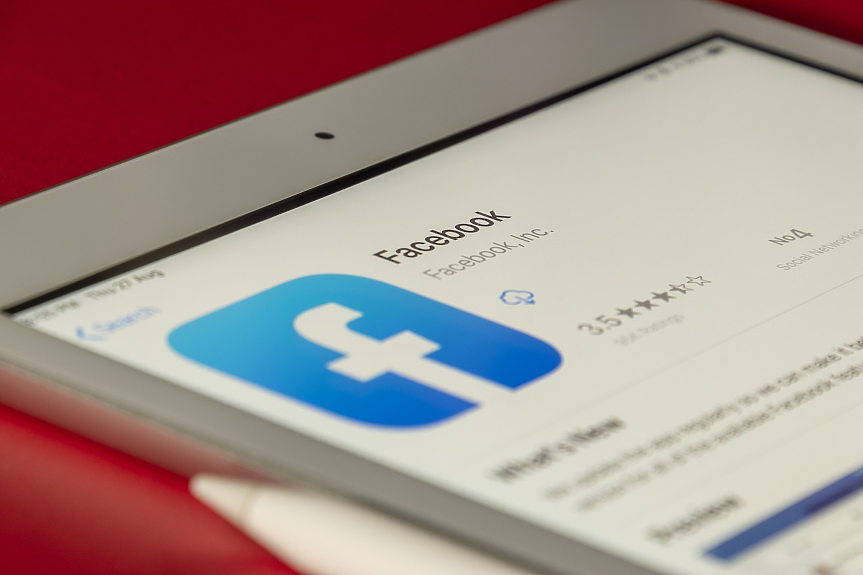
Социалната мрежа Facebook попадна в светлината на прожекторите през последните дни, след като компанията-майка Meta обяви драстични промени в начина, по който ще модерира съдържанието.
Стъпката предизвика противоречиви реакции, като някои потребители заявиха, че не са доволни от новата политика и дори заплашиха да напуснат платформата.
Ако и вие сте от тях, но не знаете какво трябва да направите, за да изтриете акаунта си във Facebook, следващите съвети са за вас.
Запазване на личните данни
Изтриването на акаунта е сравнително лесно, но експертите съветват първо да изтеглите всичките си лични данни от платформата и да ги запазите на вътрешен носител (флашка, компютър, лаптоп и т.н.)
Последователността е идентична както в десктоп версията на Facebook, така и в мобилното приложение.
Вашите Facebook архиви съдържат почти цялата информация, свързана с вашия акаунт, включително вашите снимки, активни сесии, история на чатове, IP адреси, данни за лицево разпознаване и дори върху кои реклами сте кликнали.
Това е лична информация, която е добре да запазите. Можете да го направите, като кликнете върху иконката в горния десен ъгъл (със снимката на профила). След това отивате в раздел Настройки и поверителност (Settings & Privacy) и Настройки (Settings).
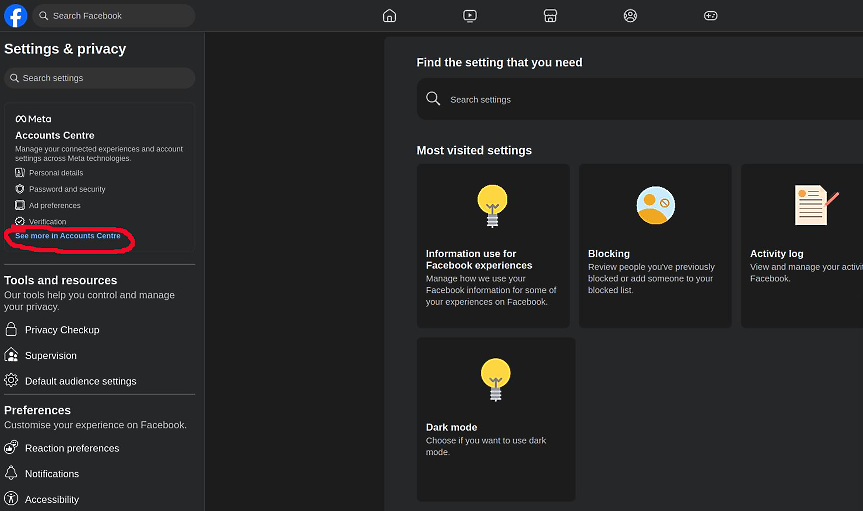
Кликнете върху полето Център за акаунти (Accounts Center) отляво. Това е мястото, откъдето можете както да изтеглите информацията си, така и да изтриете акаунта си.
Изтеглянето става в секцията Вашата информация (Your Facebook Information) вляво, като след това трябва да кликнете Изтеглете или прехвърлете информация (Download or transfer information).
Можете да изберете да прехвърлите информация от вашия Facebook или Instagram акаунт (или и двата).
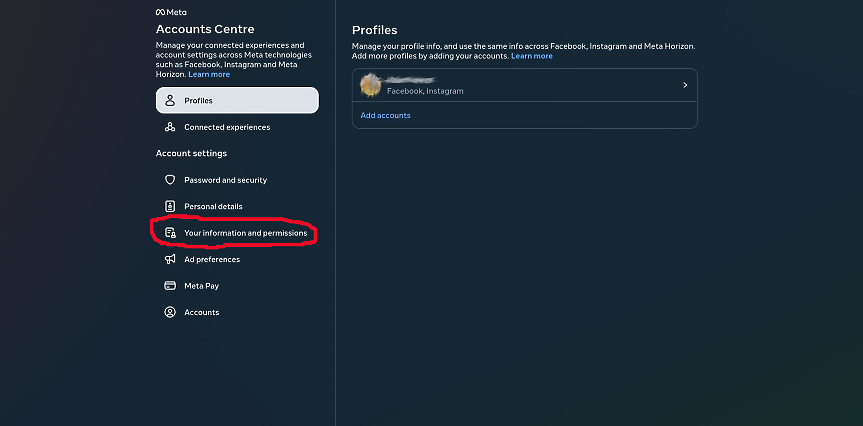
По отношение на изтеглянето, можете да изберете Налична информация (Available information), която включва всичко, освен регистрационни файлове с данни, или да изберете Конкретни типове информация (Specific types of information), което ви позволява да определите какво точно искате да изтеглите.
Ако изберете последното, можете да изберете от разнообразието от данни, които сте натрупали, включително публикации, приятели, записана информация, запазени елементи и колекции и т.н.
Можете също да получите и регистрационните файлове с данни, въпреки че Facebook предупреждава, че процесът може да отнеме до 15 дни.

Можете да изтеглите различни видове данни от Facebook или всички, но имайте предвид, че последното ще отнеме повече време. Според Meta, средният размер на изтеглените данни е около 2.5 GB (гигабайта).
Можете да изберете периода от време на информацията, която искате да изтеглите (както и цялата), нейния формат (обикновено HTML или JSON), както и качеството на снимките и клиповете (ниско, средно или високо). След това въвеждате имейл адрес за известие, когато изтеглянето е готово.
Накрая избирате Създаване на файлове (Create files). Ще получите имейл, когато файлът ви е готов и той ще бъде достъпен за няколко дни.
Ако изчакате известно време и искате да знаете състоянието на изтеглянето (или искате да го отмените), можете да се върнете в раздела Изтеглете вашата информация (Download or transfer information).
Ще бъдете уведомени, когато вашите данни са готови за изтегляне.
Изтриване на акаунта
След като приключите с изтеглянето на архива си, можете спокойно да пристъпите към изтриването на акаунта.
За целта трябва да се върнете в Центъра за акаунти (Accounts Center) и да кликнете върху Лични данни > Собственост и контрол на акаунт > Деактивиране или изтриване (Personal Details > Account ownership and control > Deactivation or deletion).
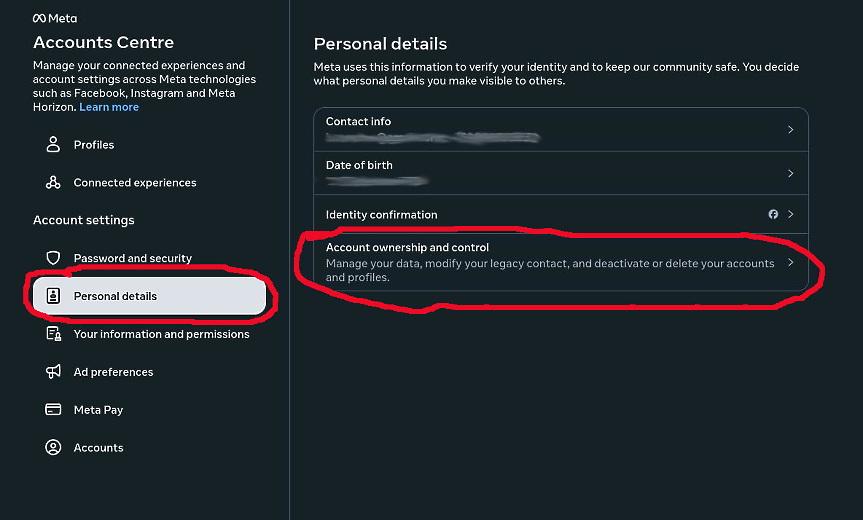
Ако имате акаунти във Facebook и Instagram, ще бъдете помолени да изберете един от тях. Facebook ви дава възможност временно да деактивирате акаунта си, в случай че впоследствие промените решението си.
Ако искате само временно да деактивирате акаунта си, можете да изберете да го направите. В противен случай избирате Изтриване на акаунт (Delete account) и кликате върху Продължи (Continue).
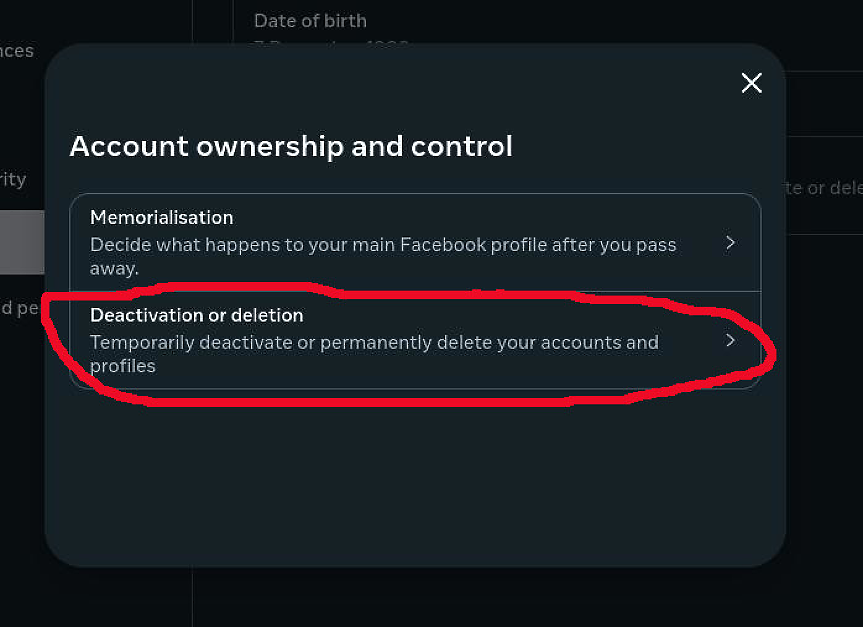
Ще бъдете информирани за всички други акаунти, които имате в Meta, като ще ви бъдат предоставени няколко опции, за да обясните защо напускате. Ще бъдете помолени и за вашата парола за потвърждение.
След като щракнете върху Изтриване на акаунт (Delete account), вашият акаунт ще бъде маркиран за прекратяване и ще стане недостъпен за останалите потребители в социалната мрежа.
Колко време отнема изтриването?
От Meta отбелязват, че окончателното прекратяване на профила се случва в рамките на няколко дни, след като заявката е преминала. Изтриването може бъде отменено, ако влезете отново в акаунта си през този период, така че не влизайте или ще бъдете принудени да започнете процеса отначало.
Някои неща, например коментарите, които сте направили под статуси на вашите приятели, може да продължат да се показват, дори след като изтриете акаунта си.
От Facebook също така уточняват, че копия на определени елементи, като регистрационни записи, ще останат в базата данни, но те не са маркирани с персонални идентификатори, или, с други думи, няма как да се разбере, че са били лично ваши.
А ако искате да се откажете от всички продукти на Meta, не бива да забравяте, че компанията притежава и няколко други популярни услуги и приложения, като Instagram, WhatsApp и Threads, така че, ако това е намерението ви, трябва да изтриете профилите си и в тях.
Новините на Darik Business Review във Facebook , Instagram , LinkedIn и Twitter !







ФЬОНИКС Фарма, където работата е кауза
Калкулатори
Най-ново
След 23 години: Австрийци все още не са обменили шилинги на стойност 500 млн. евро
преди 13 минКак ще се промени пътуването със самолет през 2026 г.?
преди 13 минМалки електромобили тестват в столичен район (снимки)
преди 53 минБанка ДСК: По-умерен ръст на цените на имотите догодина
преди 1 часКолко детски градини са построени в София през 2025 г.?
преди 1 часТренд: Българите са по-песимистични за 2026 г., но повечето са били щастливи през 2025 г.
преди 1 часПрочети още
Досегашните управляващи в Косово обявиха победа на предсрочните парламентарни избори
darik.bgАрестуван в Русия 2 пъти! Срещу Путин! Живял в Москва 13 години! Петър Танев
darik.bgЗнеполски епископ Мелетий за тайнствата на Рождество Христово!
darik.bgСтефановден е - честит празник на всички празнуващи!
9meseca.bg